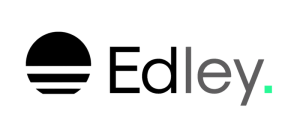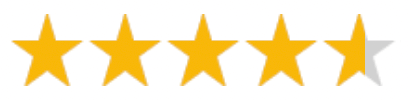Mit dem Excel SVerweis und dem Excel WVerweis kannst du Werte aus einer Tabelle suchen und in eine andere Tabelle übertragen.
In diesem Beitrag findest du eine genaue Anleitung mit Beispielen zum Excel SVerweis.
Beispielsweise kommt es häufig vor, dass aus einer Tabelle zusammengehörige Werte abgerufen werden sollen. Wenn ein Händler sein Sortiment in einer Excel-Tabelle abgespeichert hat, dann ist es sinnvoll, dass er durch die Eingabe der entsprechenden Artikelnummer alle zugehörigen Informationen abrufen kann. Hierfür kommen in Excel Verweise zum Einsatz.
Schauen wir uns einmal das folgende SVerweis Beispiel an. Es besteht aus einer Tabelle, die die Tarifgruppen und den zugehörigen Bruttolohn enthält. Die blaue Tabelle enthält die Mitarbeiter des Unternehmens und ihre Tarifgruppe. Anschließend soll in die blaue Tabelle automatisch der Bruttolohn des entsprechenden Mitarbeiters eingetragen werden. Die hierfür notwendigen Informationen ruft sie aus der grünen Tabelle ab.
Excel nennt den Bereich, in dem sich die Informationen befinden auch Matrix. In diesem Beispiel wäre die Matrix in den Spalten F und G.
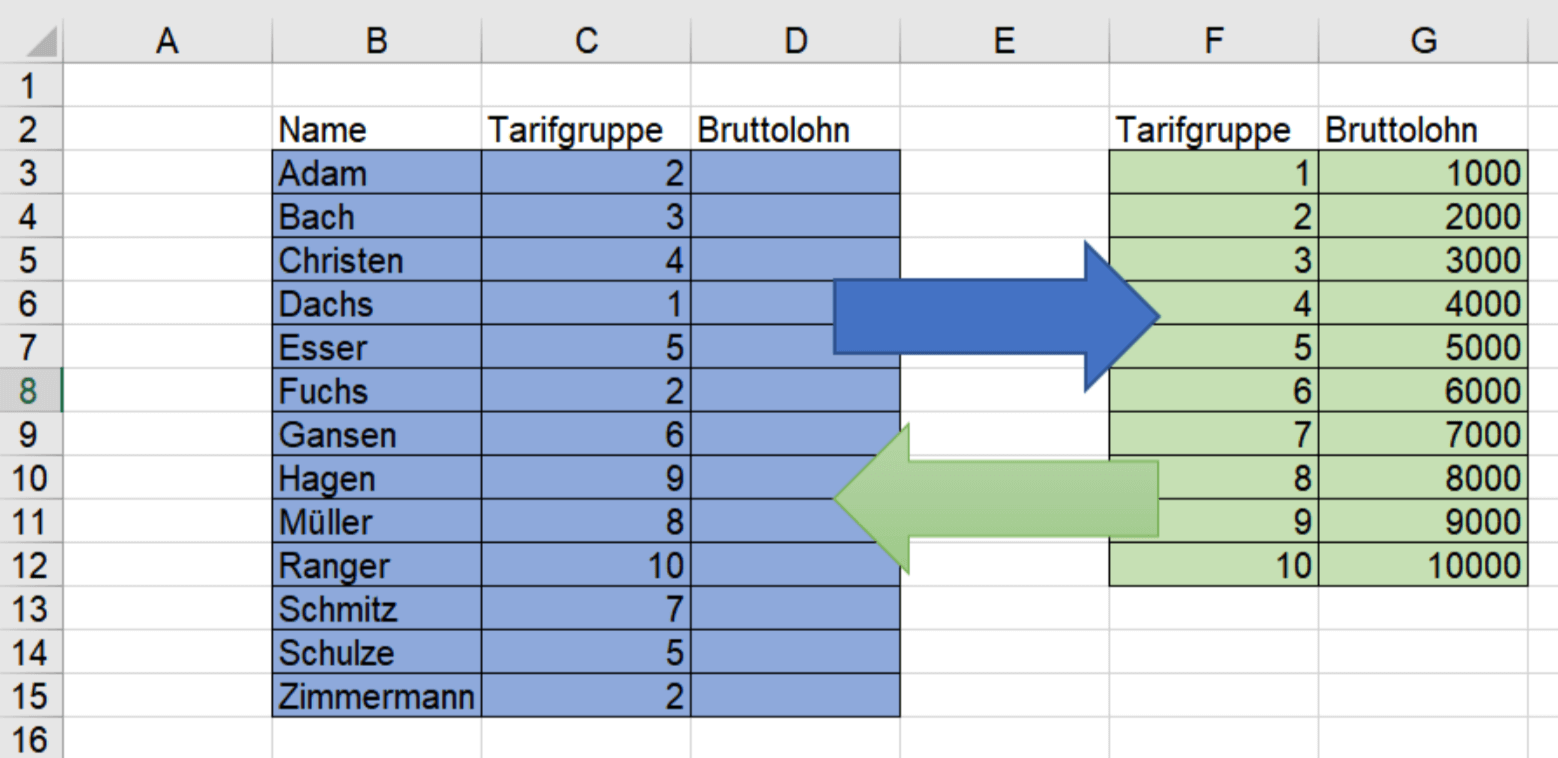
Wenn man Informationen aus der grünen in die blaue Tabelle übertragen will, muss man also auf die grüne Tabelle verweisen.
Alle Werte für die Tarifgruppe stehen in Spalte F untereinander. Der zugeordnete Bruttolohn steht in Spalte G, ebenfalls untereinander. Die Informationen, die als Entscheidungskriterium dienen, stehen demnach senkrecht (in Spalte F) untereinander. Daher wird hier der SVerweis verwendet.
Wenn die Informationen in einer Zeile stehen würden, also waagerecht angeordnet, so würde man den WVerweis verwenden. Jedoch kommt der SVerweis in der Excel-Praxis deutlich häufiger zum Einsatz.
S-Verweis
Die Formel für den Excel SVerweis ist:
=SVERWEIS(Suchkriterium;Matrix;Spaltenindex;[Bereich_Verweis])
‣ Das Suchkriterium (auch Nachschlagewert genannt) ist der Wert, nach dem du suchst bzw. entscheidest.
‣ Matrix heißt der Bereich, in dem nach dem Suchkriterium gesucht werden soll.
‣ Spaltenindex bezeichnet die Spaltennummer, in der der zu übertragende Wert steht. Hierbei zählt man ausgehend von der ersten in der Matrix angegebenen Spalte.
‣ Bei [Bereich_Verweis] kannst du optional angeben, ob der gesuchte Wert nur ungefähr dem Suchkriterium entsprechen muss (gib in diesem Fall WAHR oder 1 ein), oder dem Suchkriterium exakt entsprechen muss (gib in diesem Fall FALSCH oder 0 ein).
Da du später häufig die Funktion für andere Zellen kopierst, solltest du hier auf den festen Bezug, also auf die Fixierung der Tabelle, achten. Das machst du mit der F4-Taste oder indem du den Zellbereich der Tabelle mit einem Namen versiehst. Dadurch brauchst du dich nicht mehr um die Fixierung der Zellen zu kümmern.
- Markiere den Zellbereich.
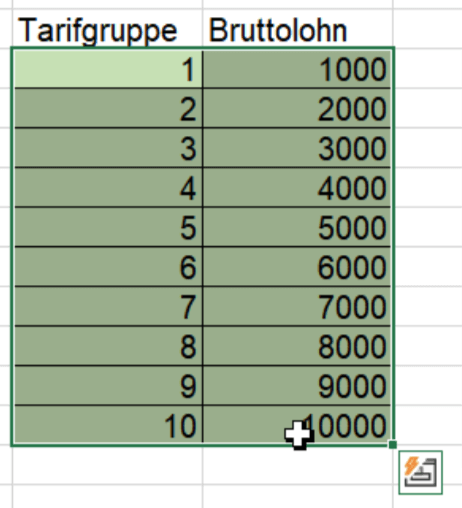
- Klicke in das Namen-Feld.
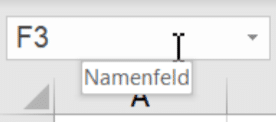
- Tippe den Namen ein und bestätige über die Enter-Taste.
Hierdurch wird die Matrix fixiert.
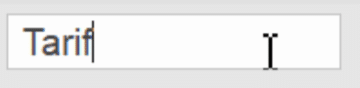
SVerweis Beispiel
Um bei unserem Excel SVerweis Beispiel zu bleiben: In einer Spalte soll der Bruttolohn anhand der Tarifgruppe aus einer anderen Matrix übernommen werden.
- Aktiviere die Zelle, in der die Funktion stehen soll. Gib in der Bearbeitungsleiste ein:
=SVERWEIS(.
- Starte den Funktions-Assistenten. Natürlich kannst du auch die SVerweis Funktion direkt in der Bearbeitungsleiste eingeben.

- Gib das Suchkriterium ein. Hier musst du immer die Zelle angeben, in der der Wert steht, den du in der Matrix suchen willst. Das wäre hier im Beispiel die Zelle
C3, in der die Tarifgruppe steht.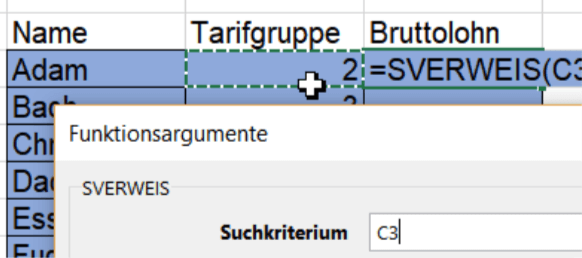
- Aktiviere die Matrix, in der die Informationen stehen, die du einbinden möchtest. Beachte dabei, dass beim SVerweis der Bereich festgesetzt werden muss! Hast du, wie zuvor beschrieben, über das Namenfeld einen Namen vergeben, ist alles in Ordnung. Alternativ dazu kannst du die Matrix auch über die Zellen angeben, die den entsprechenden Bereich umfassen:
F3:G12. Der erste Wert gibt dabei die linke obere Ecke der Matrix an. Nach dem Doppelpunkt steht die rechte untere Ecke.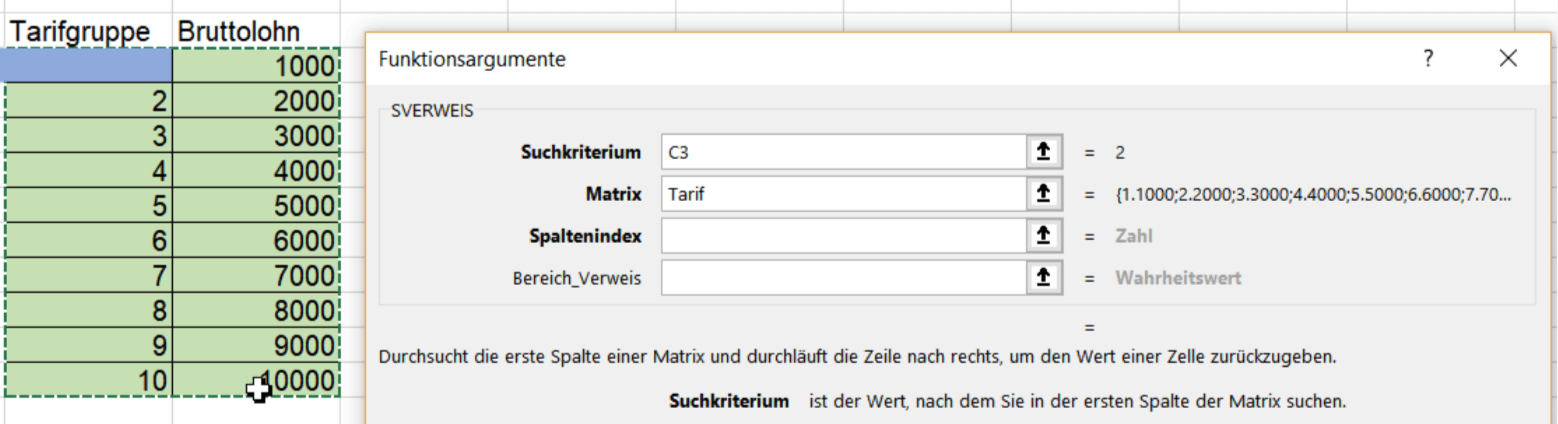
- Gib die Spalte an, in der die Informationen stehen, die übertragen werden sollen, und bestätige. In unserem Beispiel (Bereich
F3:G12)istFdie erste Spalte undGdie zweite Spalte. Die Informationen stehen inG, also in der zweiten Spalte. Folglich ist der Spaltenindex2.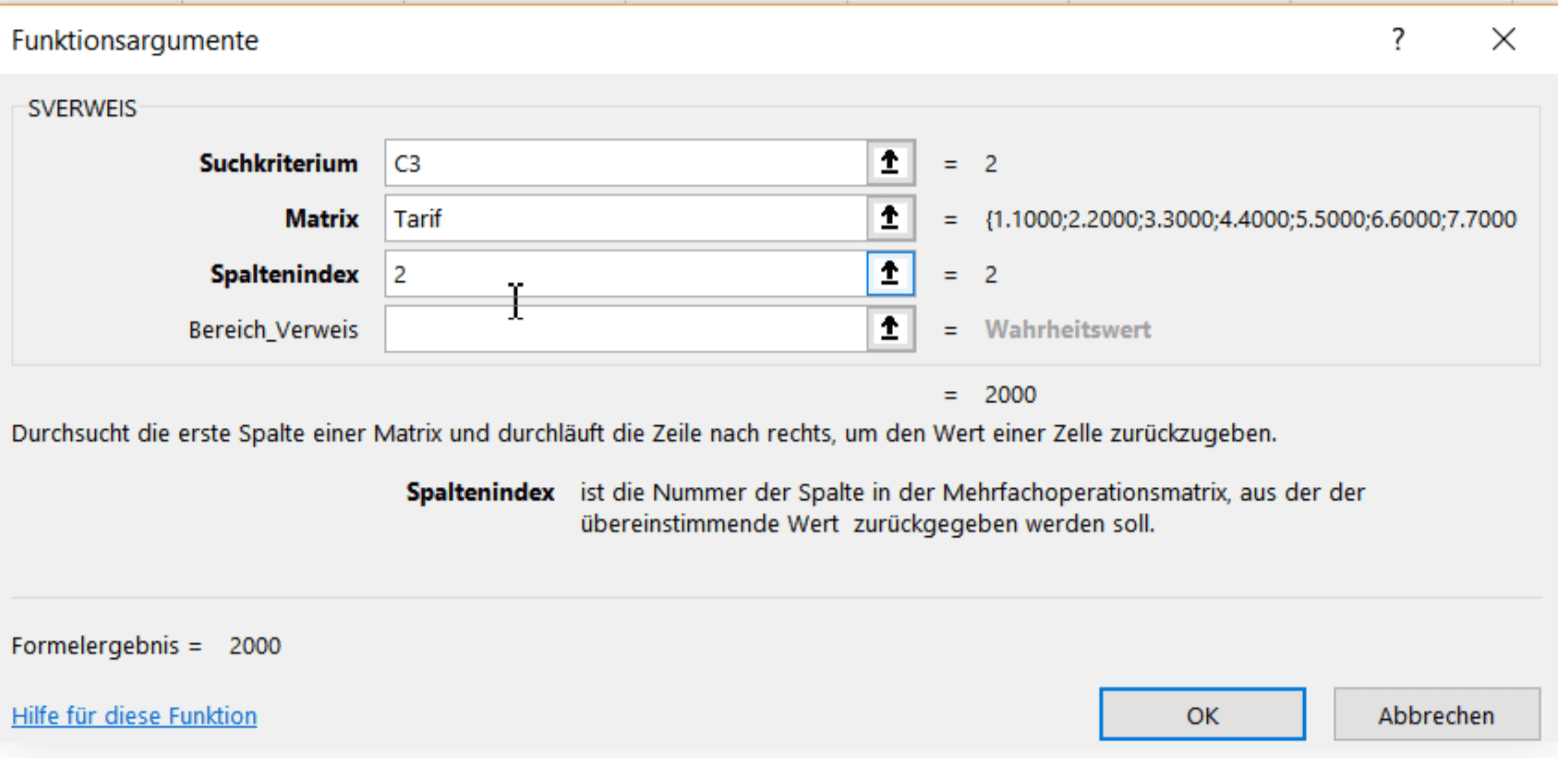
- Der Bereich_Verweis soll mit
WAHRoderFALSCHausgefüllt werden. BeiWAHRwird die nächst liegende Zahl, beiFALSCHder exakte Wert gesucht.
Wenn du hier nichts eingibst, geht Excel vonWAHRaus.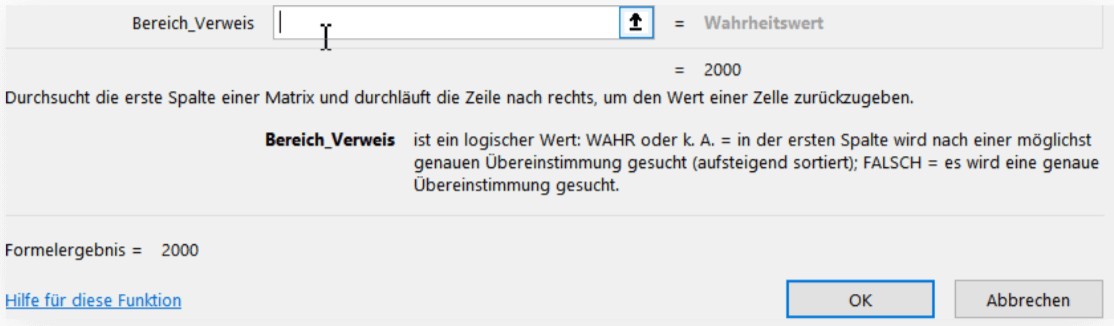
Kopiere die Funktion noch für die anderen Zellen.
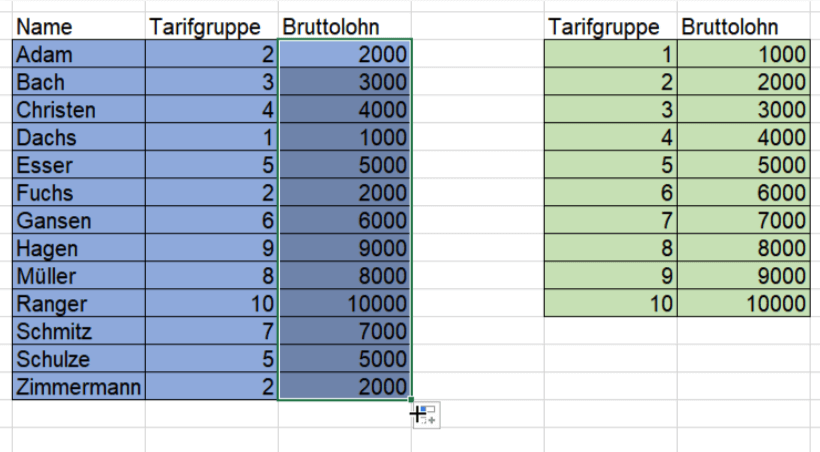
W-Verweis
Die Funktion =SVERWEIS() bezieht sich auf Spalten.
Steht die Matrix in Zeilen, verwendest du analog die Funktion =WVERWEIS(). Dieser wird in der Praxis jedoch nur äußerst selten angewendet. Im Screenshot findest du ein Beispiel:
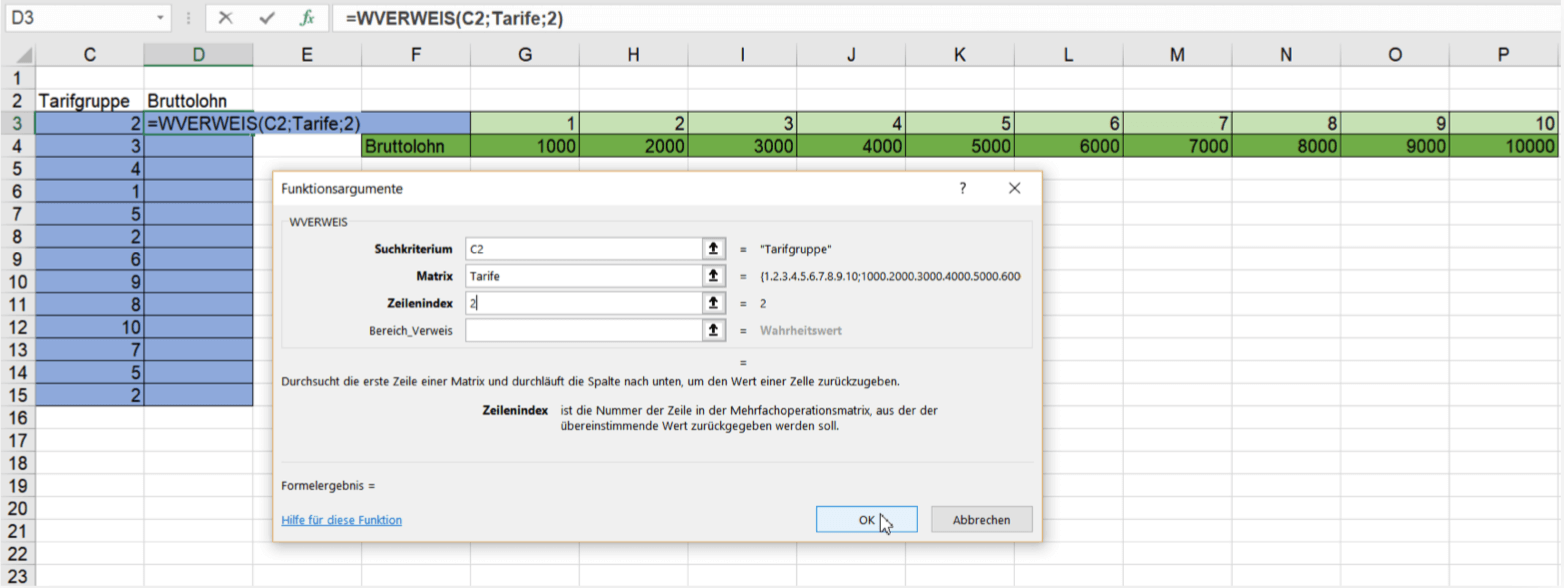
Excel-Kurs
Dieses Tutorial zum Excel SVerweis ist ein Auszug aus dem Excel Online Kurs von Edley, mit dem du innerhalb von 30 Tagen Excel von A – Z online lernen kannst.